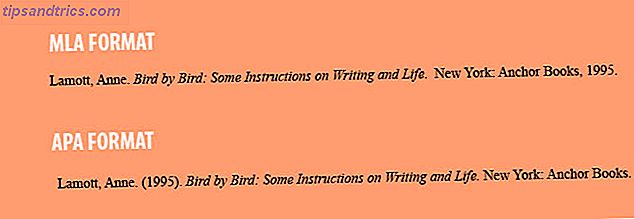
A veces, el valor de la beca está en los documentos que creas para probarlo. Todo erudito desea no empantanarse con el papeleo. Pero míralo de esta manera: el documento académico anuncia tu credibilidad y la minuciosidad de tu investigación. También es el Kevlar contra el plagio (y a veces la causa).
Cada documento académico tiene sus propios aspectos prácticos. Hoy, hablemos de uno importante: la bibliografía anotada .
Una bibliografía anotada es una lista de citas de revistas, libros, artículos y otros documentos, seguida de un breve párrafo. El párrafo (s) es una descripción de la fuente y cómo es compatible con su papel.
Es el único documento que puede facilitar la vida de usted y de su profesor a medida que finaliza su trabajo de investigación con gran éxito. Cómo usamos Microsoft Word para este tipo de investigación escribiendo Google Docs vs. Microsoft Word: El partido a muerte para la investigación Escritura Google Docs vs. Microsoft Word: El partido a muerte para la investigación en investigación Las soluciones en línea se están convirtiendo en la norma. Decidimos ver cómo se compara Microsoft Word con Google Docs. ¿Cuál hará el mejor trabajo de investigación? Leer más es para lo que son las siguientes líneas.
La bibliografía anotada: vamos a definirlo
Es importante no confundir una bibliografía anotada con una bibliografía regular o trabajos citados.
Una bibliografía regular es simplemente una lista de citas de fuentes. Nada mas. La siguiente pantalla es un ejemplo de una bibliografía regular. Como puede ver, no entra en detalles más profundos sobre los libros o las fuentes mencionadas.
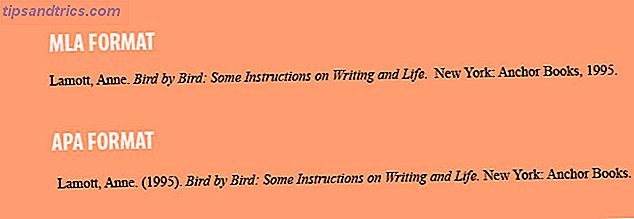
Una bibliografía anotada tiene algunas partes más. Es fácil obtener la idea del significado de la palabra "anotación". De acuerdo con Merriam-Webster, una anotación es:
Una nota agregada a un texto, libro, dibujo, etc., como comentario o explicación.
Aquí se muestra una bibliografía anotada común. Estoy seguro de que puedes distinguir al instante las partes adicionales que entran en su encuadre.
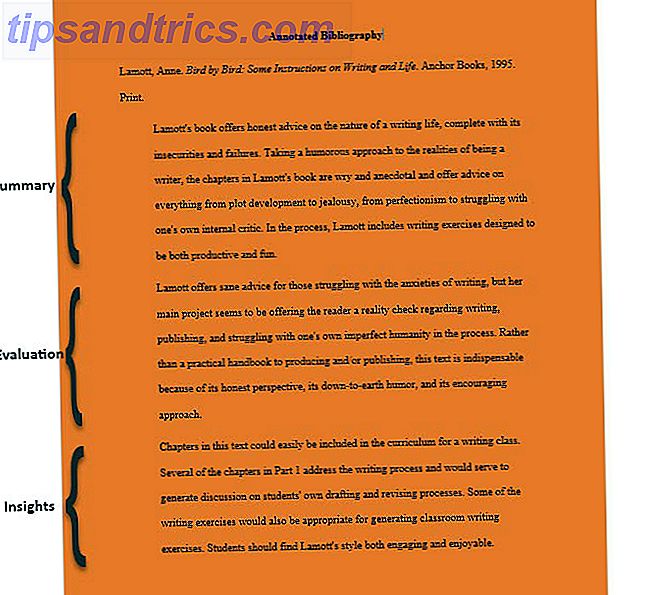
Como puede ver, el ejemplo anterior comienza con la cita bibliográfica habitual. Luego, incluye un resumen y una evaluación clara de la fuente que usó para investigar su tema. La intención detrás de agregar su propio resumen y análisis después de la fuente primaria o secundaria es definir el área temática y cómo se aplica a su investigación. Debe agregar una anotación cada vez que crea una nueva fuente.
Es mucho trabajo. Pero este esfuerzo suyo ayuda al lector a encontrar información útil de un vistazo. Le dice al lector cómo cada información prestada ha ayudado al progreso del documento. Y ofrece a todos una ventana a su pensamiento detrás del tema que ha seleccionado.
Usar Word para crear una bibliografía anotada
¿La forma más fácil de crear una bibliografía anotada en Microsoft Word? Usa una plantilla para ahorrar tiempo.
Pero siempre es mejor crear uno desde cero y agudizar sus habilidades de escritura de investigación en el proceso. No es difícil, así que no te detengas. Debe tener en cuenta el estilo de la documentación requerida para su investigación. Existen diferencias distintivas entre APA, AMA y MLA Style.
Seguiré el estilo de MLA (Asociación de idiomas modernos) y mostraré cómo crear un documento bien formateado en Microsoft Word en cinco pasos básicos.
1. Configure su documento de Word. Vaya a Cinta> Diseño> Márgenes> Normal (márgenes de 1 pulgada en todos los lados).

2. Configure la fuente. MLA recomienda una fuente serif (por ejemplo, Times New Roman). Vaya a Inicio> Fuente y elija Times New Roman y 12 pt . Además, vaya al grupo Párrafo y elija 2.0 para la configuración de línea a doble espacio.
Comience la Bibliografía Anotada
3. Elija la ubicación. Una bibliografía anotada comienza en una nueva página que sigue al final de sus secciones de investigación. Escriba "Bibliografía anotada" en la parte superior y alinéelo en la página. Debe estar en mayúscula y centrado, no en negrita ni subrayado.
4. Elija sus fuentes. Investigue y registre la información relacionada con su tema. Una cita con el formato adecuado Hacer que los trabajos de escritura sean más fáciles: 4 sitios web que lo ayudan a citar fuentes Hacer que escribir documentos sea más fácil: 4 sitios web que lo ayudan a citar fuentes Cuando llega el momento de escribir un artículo, uno de los mayores problemas puede ser citar sus fuentes. Has pasado horas y horas trabajando en tu computadora, creando perfectamente cada palabra. Estás navegando por ... Leer más viene primero y tienes que citar tu fuente de acuerdo con el Estilo MLA.
El estilo de cita de MLA para un libro sigue esta secuencia de muestra:
Autor, AA Escriba el título del trabajo en cursiva . Editorial Ciudad, estado: editorial, año de publicación. Medio.
Ejemplo: Smith, J. Solo un buen libro que puedes citar . Nueva York, NY: Cambridge University Press, 2016. Imprimir.
La cita es la parte más importante, por lo tanto, siga el formato religiosamente siguiendo la guía de formato de estilo. Hay muchas fuentes en línea que cubren los estilos de citas populares con más detalle.
5. Sangre la segunda línea. La segunda línea de la cita usa una sangría para colgar a media pulgada del margen izquierdo. Simplemente presiona enter al final de la primera línea y luego presiona la tecla Tab para crear la sangría. También puede ajustarlo con el marcador de sangría colgante en la regla. Entonces, tu cita se verá así:
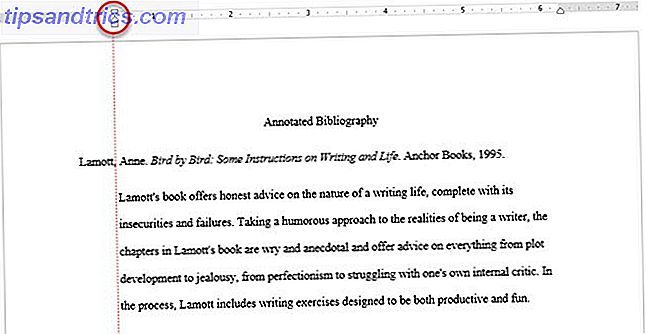
Como puede ver arriba, cada cita individual comenzará a nivelarse desde el margen de 1 pulgada. Pero todo lo de la segunda línea se desplazará 0, 5 pulgadas hacia la derecha.
Para configurar las sangrías colgantes, también puede ir a Ribbon> Paragraph> Haga clic en la flecha de configuración de párrafo para visualizar el cuadro de diálogo. En Sangría, haga clic en Especial> Colgante . Por defecto, la sangría colgante se establece en 0, 5 pulgadas.
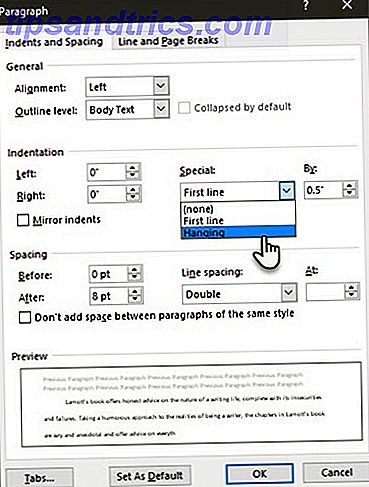
A Microsoft Word no siempre le gusta espaciar las cosas correctamente. Por lo tanto, es posible que tenga que modificar a mano y sangrar todo desde la segunda línea en adelante.
Use la herramienta Bibliografía de Microsoft Word
Microsoft Word tiene una herramienta de bibliografía incorporada que puede usar para administrar sus citas. En la cinta, vaya a la pestaña Referencias .
En el grupo Citaciones y bibliografía, haga clic en la flecha junto a Estilo .
Haga clic en el estilo que desea usar para la cita y la fuente, por ejemplo, MLA.
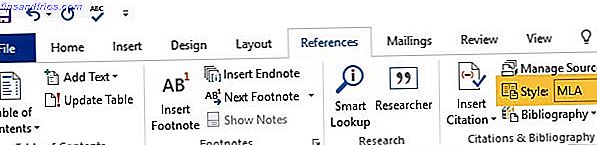
Seleccione la ubicación donde desea comenzar la cita. A continuación, haz clic en Insertar cita .
Hay dos opciones disponibles en el menú desplegable.
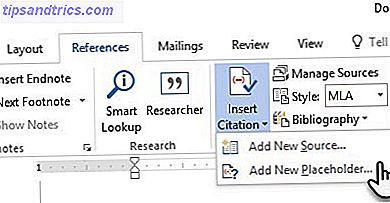
- Puede agregar la información de origen para la cita.
- También puede agregar un marcador de posición para que pueda crear una cita y completar la información de origen más tarde.
Si elige Agregar fuente nueva, ingrese todos los detalles de citas en el cuadro Crear fuente . Haga clic en Aceptar .
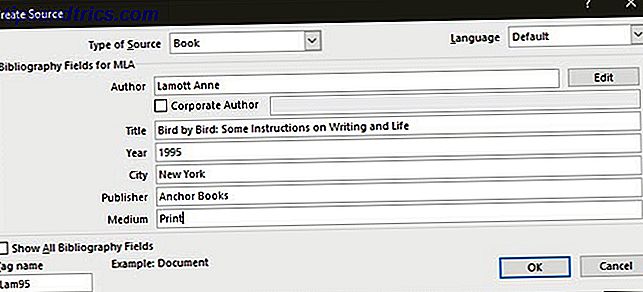
Puede obtener una vista previa de la cita en el cuadro de diálogo Gestionar fuentes .
Microsoft Word también lo ayuda a administrar su larga lista de fuentes. Sea competente con esta función de Microsoft Word infrautilizada 7 Características de Microsoft Word infrautilizadas y cómo usarlas 7 Características de Microsoft Word infrautilizadas y cómo usarlas ¿Está pasando por alto algunas de las características más útiles de Microsoft Word? Esta aplicación presenta una sorprendente cantidad de herramientas y opciones infrautilizadas. Hemos desenterrado siete y le mostraremos cómo usarlos. Lea más y ahórrese un poco de tiempo. La página de soporte de Office también explica los detalles de las bibliografías.
También puede usar generadores de citas en línea, aunque hay más valor en hacerlo usted mismo.
Escribe la anotación
Solo para recordarte de nuevo: la anotación comienza debajo de la cita. El texto anotado también está sangrado debajo de la cita. La primera línea de la cita que comienza con el apellido del autor es el único texto que queda alineado a la izquierda en toda la bibliografía.
Los párrafos que incluya dependerán del objetivo de su bibliografía. Algunas anotaciones pueden resumir, algunas pueden analizar una fuente, mientras que otras pueden ofrecer una opinión sobre las ideas citadas. Algunas anotaciones pueden incluir los tres párrafos. En resumen: puede ser descriptivo, analítico o crítico. Pero sigue un orden específico ...
- El primer párrafo es un resumen de la fuente.
- El segundo párrafo es una evaluación de la fuente.
- El último párrafo puede analizar la relevancia del material fuente para la investigación.
En el estilo MLA, las bibliografías anotadas deben organizarse alfabéticamente de acuerdo con los apellidos del primer autor mencionado en cada una de las citas. Entonces, solo copie y pegue cada anotación en el orden correcto.
Algunos recursos para el estilo MLA
Uno de los mejores videos que pude encontrar en YouTube que explica todo el proceso en detalle proviene de "mistersato411":
También es útil mantener estos dos sitios de documentación oficial marcados.
- El estilo APA
- El Centro de Estilo MLA
El Purdue Online Writing Lab es un recurso útil para comprender rápidamente los formatos de estilo.
Está escribiendo una bibliografía anotada difícil?
La investigación es la parte difícil. No convierta su investigación en el formato deseado más difícil de lo que debería ser. Realmente no lo es. ¡Los académicos lo han convertido en algo místico!
Solo presta atención a los pequeños detalles. Si está acostumbrado al estilo APA, un cambio al estilo MLA puede provocar errores. Esa podría ser la diferencia entre una palmada en la espalda o una marca roja.
Entonces, como en todo, la práctica hace al maestro. Y la herramienta digital adecuada es una ventaja para organizar su investigación Conquiste su próximo proyecto de investigación La manera más fácil con estas herramientas Conquiste su próximo proyecto de investigación La manera fácil con estas herramientas Ya sea que esté en la escuela o tenga un trabajo, es probable que tenga o tendrá que investigar en un punto u otro. Y si eres como la mayoría de las personas, tendrás que hacerlo varias veces ... Leer más. Si eres un novato en Word, tómate tu tiempo para aprender todos los trucos. 9 Consejos para aprender todo sobre Office 2016 9 Consejos para aprender todo sobre Office 2016 Microsoft Office 2016 está entre nosotros. ¿Cómo está dominando la última versión por el bien de su productividad? Le informamos sobre los mejores enlaces para el aprendizaje de Office. Marque una marcha con estos ... Leer más la suite Office tiene bajo su manga.
¿Crees que escribir bibliografías anotadas es una tarea difícil? Ofrezca sus mejores consejos en los comentarios: ¡puede hacer la vida más fácil para un estudiante que lo lee!



